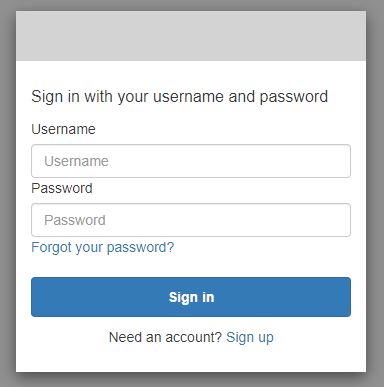Die vorliegende Übersetzung wurde maschinell erstellt. Im Falle eines Konflikts oder eines Widerspruchs zwischen dieser übersetzten Fassung und der englischen Fassung (einschließlich infolge von Verzögerungen bei der Übersetzung) ist die englische Fassung maßgeblich.
So setzen Sie ein Passwort auf der von Amazon Cognito gehosteten Benutzeroberfläche zurück
In dieser Anleitung erfahren Sie, wie Sie Ihr Passwort für Apps, die Amazon Cognito verwenden, zurücksetzen.
Anmerkung
Wenn Sie sich bei einer App anmelden, die die von Amazon Cognito gehostete Benutzeroberfläche (UI) verwendet, wird möglicherweise eine Seite angezeigt, die der App-Besitzer über die in diesem Handbuch dargestellte Grundkonfiguration hinaus angepasst hat.
Abhängig von den Optionen, die der App-Besitzer ausgewählt hat, stehen Ihnen möglicherweise verschiedene Anbieter zur Auswahl, mit denen Sie sich anmelden können. Eventuell wird nur eine Aufforderung zur Eingabe eines Benutzernamens und Passworts angezeigt. Wenn Sie sich auf dieser Seite mit einem Benutzernamen und Passwort anmelden, ist Amazon Cognito Ihr Identitätsanbieter. Andernfalls wird Ihr Identitätsanbieter durch die von Ihnen ausgewählte Schaltfläche dargestellt.
Wenn Sie wie üblich einen Anbieter auf der Anmeldeseite auswählen und Ihr Passwort nicht funktioniert, befolgen Sie die Anweisungen zum Zurücksetzen Ihres Passworts beim Anbieter. Wenn Amazon Cognito Ihr Identitätsanbieter ist, wählen Sie Forgot your password? (Passwort vergessen?) aus.
-
Auf der Seite Forgot your password? (Passwort vergessen?) werden Sie von Amazon Cognito zur Eingabe der Informationen aufgefordert, die Sie für die Anmeldung verwenden. Dies kann Ihr Benutzername, Ihre E-Mail-Adresse oder Ihre Telefonnummer sein.
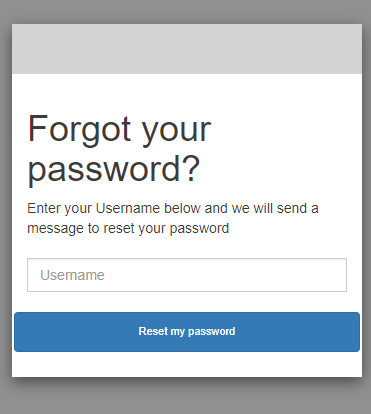
Amazon Cognito sendet Ihnen einen Code als E-Mail- oder SMS-Nachricht.
Geben Sie den Code ein, den Sie erhalten haben, und tragen Sie Ihr neues Passwort zweimal in die dafür vorgesehenen Felder ein. Sie müssen Ihren Reset-Code innerhalb von 8 Minuten eingeben.
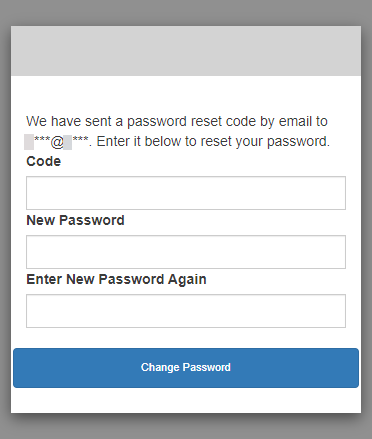
-
Nachdem Sie Ihr Passwort geändert haben, kehren Sie zur Anmeldeseite zurück und melden sich mit Ihrem neuen Passwort an.